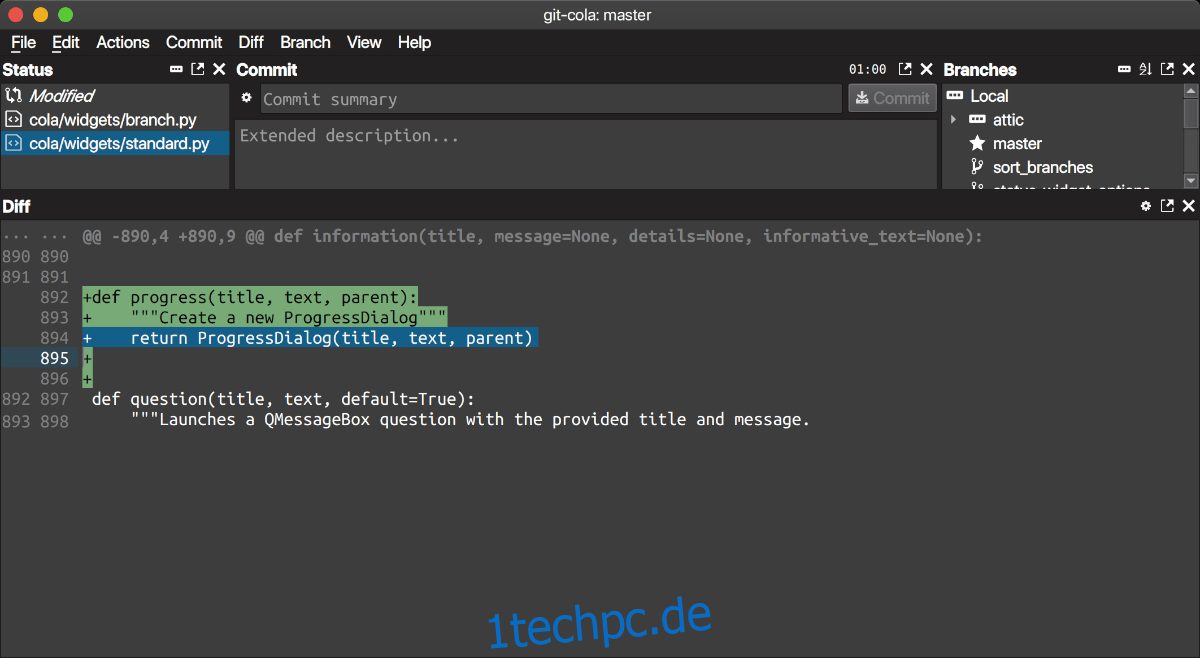Git Cola ist eine stilvolle, leistungsstarke GUI für die Git-Entwicklung. Es ist ein kostenloses Programm und wurde mit Python 2 und 3 geschrieben. In diesem Handbuch erfahren Sie, wie Sie Git Cola auf allen gängigen Linux-Betriebssystemen installieren können.
Inhaltsverzeichnis
Ubuntu-Installationsanweisungen
Git Cola ist für Ubuntu Linux-Benutzer über die mitgelieferten Ubuntu-Software-Repositorys verfügbar. Um die App auf Ihrem Ubuntu-System zum Laufen zu bringen, öffnen Sie zunächst ein Terminalfenster auf dem Desktop. Sie können unter Ubuntu ein Terminalfenster öffnen, indem Sie Strg + Alt + T auf der Tastatur drücken.
Wenn das Terminalfenster geöffnet und einsatzbereit ist, führen Sie den Befehl apt install für das Paket „git-cola“ Ihres Systems aus.
sudo apt install git-cola
Wenn Sie den obigen apt install-Befehl auf Ihrem System eingeben, wird Ubuntu Sie nach Ihrem Passwort fragen. Geben Sie über die Tastatur das Kennwort Ihres Benutzerkontos ein. Wenn Sie dies tun, sammelt Ubuntu alle Abhängigkeiten für das Git-Cola-Paket.
Wenn die Abhängigkeiten erfasst sind, werden Sie aufgefordert, die Y-Taste auf der Tastatur zu drücken, um zu bestätigen, dass die Installation beginnen soll. Tun Sie dies.
Nachdem Sie die Y-Taste gedrückt haben, wird Git Cola heruntergeladen und auf Ihrem Ubuntu-PC installiert, sowie alle erforderlichen Abhängigkeiten, die zum Ausführen der App erforderlich sind.
Debian-Installationsanweisungen
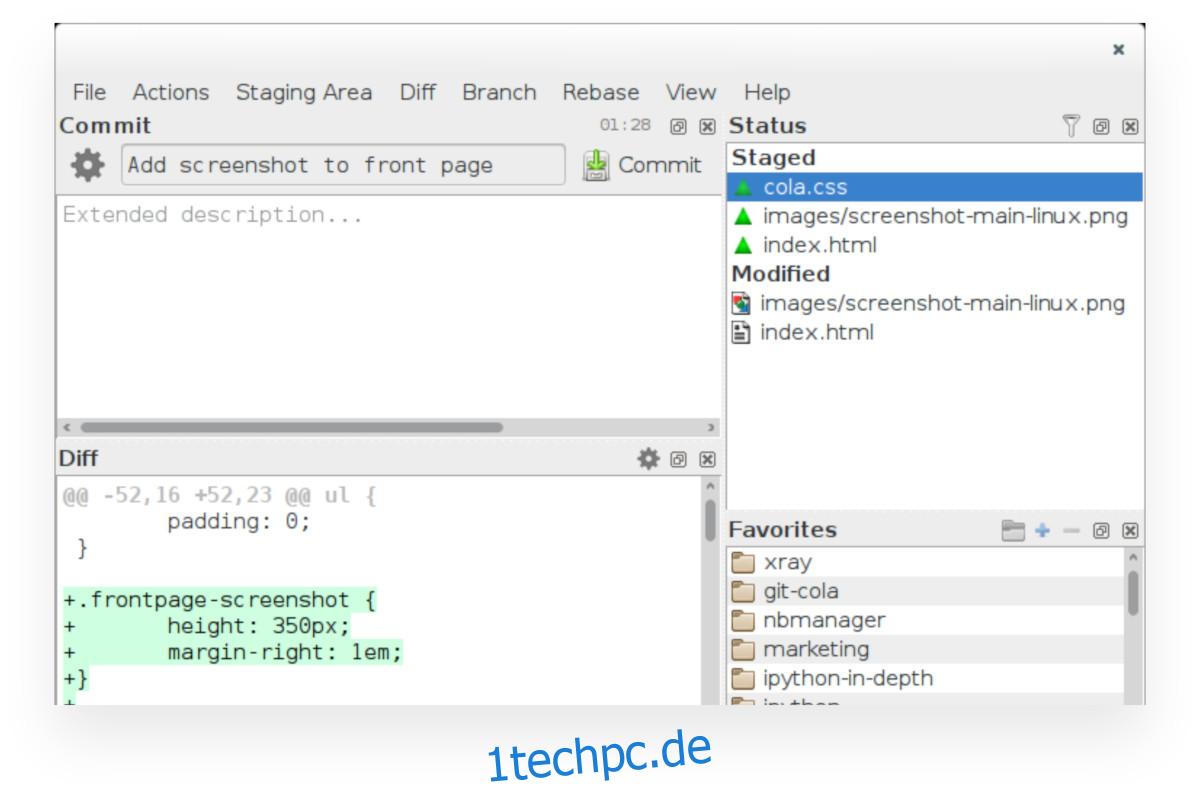
Git Cola ist für Debian-Linux-Benutzer verfügbar, da es im Software-Repository „Main“ enthalten ist. Um es auf Ihrem System zum Laufen zu bringen, öffnen Sie ein Terminalfenster auf dem Debian-Desktop.
Sie können ein Terminalfenster auf dem Desktop öffnen, indem Sie Strg + Alt + T auf der Tastatur drücken. Oder suchen Sie im App-Menü nach „Terminal“ und starten Sie es so. Wenn das Terminalfenster geöffnet ist, verwenden Sie den Befehl apt-get install, um das Paket „git-cola“ zu installieren.
sudo apt-get install git-cola
Wenn Sie den obigen Befehl ausführen, wird Debian Sie nach Ihrem Passwort fragen. Geben Sie über die Tastatur das Passwort Ihres Benutzerkontos ein. Nach Eingabe des Passworts sammelt Debian alle Abhängigkeiten, die für die Installation von Git Cola auf Ihrem System erforderlich sind.
Nachdem Debian die Abhängigkeiten gesammelt hat, die es zur Installation von Git Cola benötigt, werden Sie aufgefordert, die Y-Taste zu drücken, um fortzufahren. Tun Sie dies und Debian beginnt mit der Installation der Anwendung auf Ihrem System.
Installationsanweisungen für Arch Linux
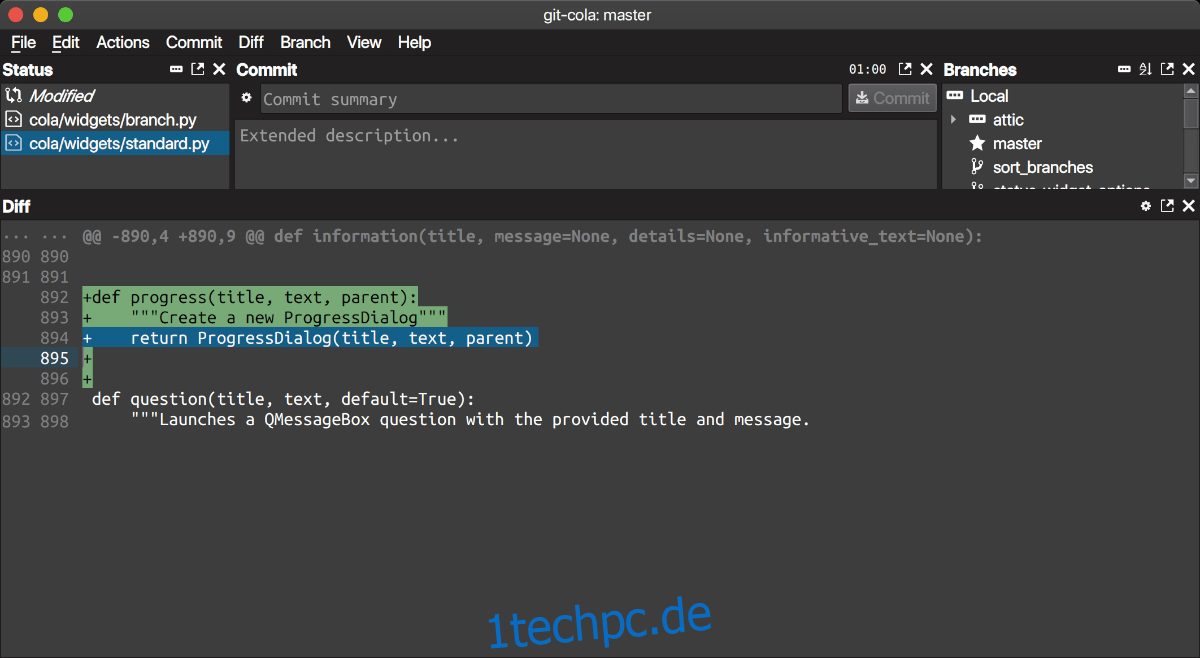
Wenn Sie Arch Linux verwenden, können Sie Git Cola über die Arch Linux AUR auf Ihrem System installieren. Installieren Sie dazu zunächst das Paket „Git“ und „Base-devel“ mit dem Befehl pacman.
sudo pacman -S base-devel git
Nachdem diese Pakete jetzt installiert sind, müssen Sie das Trizen AUR-Hilfsprogramm installieren. Dieses Programm macht die Installation von Software aus dem AUR viel einfacher und komfortabler.
git clone https://aur.archlinux.org/trizen.git
cd trizen
makepkg -sri
Wenn der Trizen AUR-Helfer installiert ist, können Sie den trizen -S-Befehl verwenden, um die Git-Cola-Anwendung zu installieren.
trizen -S git-cola
Fedora-Installationsanleitung
Wenn Sie Git Cola unter Fedora Linux installieren möchten, starten Sie zunächst ein Terminalfenster auf dem Desktop. Drücken Sie dazu Strg + Alt + T auf der Tastatur. Sie können ein Terminalfenster auch starten, indem Sie im App-Menü nach „Terminal“ suchen.
Wenn Sie sich in einem Terminalfenster befinden, verwenden Sie den folgenden Befehl dnf install, um das Paket „git-cola“ zu installieren.
sudo dnf install git-cola
Wenn Sie den obigen Befehl eingeben, werden Sie von Fedora nach Ihrem Passwort gefragt. Sie benötigen Ihr Passwort, um die Software zu installieren. Geben Sie dann über die Tastatur Ihre Benutzernamen ein.
Nachdem Sie Ihr Passwort eingegeben haben, sammelt Fedora alle Pakete, die es installieren wird. Git Cola und alle Abhängigkeiten, die Sie zum Ausführen des Programms benötigen. Wenn alles fertig ist, drücken Sie die Y-Taste, um die Installation zu starten.
OpenSUSE-Installationsanweisungen
Die Git-Cola-Anwendung steht OpenSUSE-Benutzern in den Repositorys zur Verfügung. Um die Software auf Ihrem System zu installieren, öffnen Sie ein Terminalfenster. Drücken Sie dazu Strg + Alt + T auf der Tastatur oder suchen Sie im App-Menü nach „Terminal“.
Wenn das Terminalfenster geöffnet ist, verwenden Sie den Befehl zypper install, um das Paket „git-cola“ auf Ihrem OpenSUSE-System einzurichten.
sudo zypper install git-cola
Wenn Sie den obigen Befehl eingeben, fordert OpenSUSE Sie auf, Ihr Kennwort einzugeben. Sie müssen dies tun, um Git Cola einzurichten. Geben Sie über die Tastatur die Anmeldeinformationen Ihres Benutzerkontos ein.
Nachdem Sie Ihr Passwort eingegeben haben, sammelt OpenSUSE alle Pakete, die installiert werden sollen. Danach werden Sie aufgefordert, die Y-Taste zu drücken, um fortzufahren. Tun Sie dies, um Git Cola zu installieren.